ความแตกต่างระหว่างไฟล์โปรแกรม (x86) และโฟลเดอร์ไฟล์โปรแกรม
ไฟล์โปรแกรมหรือที่เรียกว่าไฟล์ปฏิบัติการคือโปรแกรมแอพพลิเคชั่นที่มีรหัสไบนารี่ที่จำเป็นในการรันซอฟต์แวร์ในระบบคอมพิวเตอร์ นอกจากนี้ ยังเกิดคำถามว่าเหตุใดเราจึงมีไฟล์โปรแกรมที่แตกต่างกันสองไฟล์ในระบบปฏิบัติการ 64 บิต ภายในไดรฟ์ C มีสองโฟลเดอร์คือไฟล์โปรแกรมและไฟล์โปรแกรม (x86) โดยมีจำนวนโฟลเดอร์ที่จัดเก็บเกือบเท่ากัน ให้เราดูความแตกต่างระหว่างโฟลเดอร์ Program Files (x86)(Program Files (x86))และProgram FilesในWindows 10ว่าแตกต่างกันอย่างไร
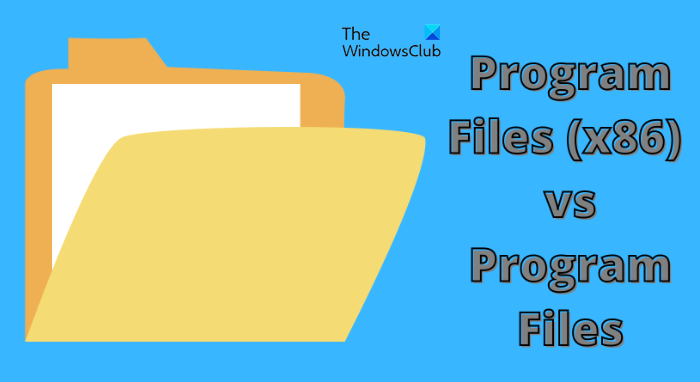
ความแตกต่างระหว่างไฟล์โปรแกรม(Program Files) ( x86 ) และโฟลเดอร์ไฟล์โปรแกรม(Program Files)
ไฟล์โปรแกรมที่แตกต่างกันสองไฟล์มีเฉพาะในระบบปฏิบัติการ 64บิต ระบบปฏิบัติการ 32 บิตจะมีเพียงโฟลเดอร์ไฟล์โปรแกรมเดียว
ข้อแตกต่างที่สำคัญคือ โฟลเดอร์ไฟล์โปรแกรมที่มีพาธไฟล์ “ C:\Program Files ” ใช้เพื่อเรียกใช้งานแอพพลิเคชั่น 64 บิต ในขณะที่โฟลเดอร์โปรแกรมไฟล์ (x86) ที่มีพาธไฟล์ “ C:\Program Files (x86) ” ใช้เพื่อดำเนินการ แอปพลิเคชัน 32 บิต
โปรแกรม 32 บิตไม่สามารถโหลดไลบรารี 64 บิตได้ การทับซ้อนกันของสองโฟลเดอร์อาจส่งผลให้เกิดข้อผิดพลาดในการทำงาน นัก พัฒนา ของ Microsoft(Microsoft)ได้สร้างโฟลเดอร์ที่แตกต่างกันสองโฟลเดอร์อย่างชาญฉลาด เพื่อให้เรามองเห็นทั้งสองโฟลเดอร์ได้ใกล้ขึ้น
การรวมทั้งสองโฟลเดอร์เป็นหนึ่งเดียวอาจสร้างปัญหาได้หากโปรแกรมพร้อมใช้งานทั้งเวอร์ชัน 32 บิตและ 64 บิตเช่นMicrosoft Office เพื่อหลีกเลี่ยงความขัดแย้งและปัญหาความเข้ากันได้Windows จึงมี โฟลเดอร์ไฟล์โปรแกรม(Program)สอง โฟลเดอร์
32 บิตกับ 64 บิต
ตามชื่อที่ระบุระบบปฏิบัติการ 32 บิตจะ(32-bit operating system)เก็บข้อมูลน้อยกว่าเมื่อเปรียบเทียบกับระบบปฏิบัติการ 64 บิต ในทางกลับกัน ระบบปฏิบัติการ 64 บิตจะมีความชัดเจนมากขึ้นหากมีRAM จำนวนมาก ในคอมพิวเตอร์ของคุณ
หากคุณยังคงใช้ระบบปฏิบัติการ Microsoft(Microsoft)แบบ 32 บิตคุณจะพบโฟลเดอร์ “ไฟล์โปรแกรม” เพียงโฟลเดอร์เดียวในระบบคอมพิวเตอร์ของคุณ ในขณะที่ระบบปฏิบัติการรุ่น 64 บิตยอดนิยมของMicrosoftมีสองโฟลเดอร์ที่แตกต่างกัน โฟลเดอร์หนึ่งเพื่อรองรับโปรแกรม 64 บิต และอีกโฟลเดอร์สำหรับโปรแกรม 32 บิต
มีการสร้างการแยกโฟลเดอร์เพื่อหลีกเลี่ยงปัญหาและปัญหาที่อาจเกิดขึ้นเมื่อโปรแกรม 32 บิตพยายามดำเนินการโดยคอมโพเนนต์ 64 บิต ดังนั้น โฟลเดอร์จึงได้รับการออกแบบในลักษณะที่Program Filesเก็บโปรแกรม 64 บิต และProgram Files (x86) เก็บโปรแกรม 32 บิต
ทำไมโฟลเดอร์ 32 บิตชื่อ "x86"
ต้องกระตุ้นความคิดของคุณว่าทำไมโฟลเดอร์โปรแกรม 32 บิตชื่อ "x86" ในขณะที่ 64 บิตเป็นเพียง "x64" ระบบปฏิบัติการรุ่น 16 บิตก่อนหน้านี้มีชิปIntel -8086 ต่อมา เวอร์ชันได้รับการอัปเดตเป็น 32 บิต ดังนั้นโฟลเดอร์ 32 บิตจึงตั้งชื่อตามชิป Intel 8086(Intel 8086)เช่น ไฟล์โปรแกรม (x86) รุ่น 64 บิตมีสถาปัตยกรรม 64 บิตซึ่งเรียกว่า (x64) ประเภทของโปรเซสเซอร์คือPentium 286 , 386, 486 และ 586
ทั้งไฟล์โปรแกรม(Program Files) ( x86 )” และ “ ไฟล์โปรแกรม(Program Files)สามารถทำงานบน 64-บิต
ไฟล์โปรแกรมคือไดเร็กทอรีของซอฟต์แวร์แอพพลิเคชั่นของบริษัทอื่นที่ติดตั้งบนคอมพิวเตอร์ โปรแกรมซอฟต์แวร์ ทั้ง32 บิตและ 64 บิต(32-bit and 64-bit software programs) สามารถทำงานบน ระบบปฏิบัติการWindows 64 บิต ได้ มันเกิดขึ้นด้วยความช่วยเหลือของเลเยอร์จำลองที่ใช้ใน Windows(Windows) 64 บิตสำหรับความเข้ากันได้แบบย้อนหลัง ใน ขณะ(Whereas)ที่โปรแกรม 64 บิตไม่สามารถทำงานบนระบบปฏิบัติการ 32 บิตได้ ดังนั้นจึงพบโฟลเดอร์โปรแกรมเดียวในระบบปฏิบัติการที่สามารถทำงานบนโปรแกรม 32 บิต
การติดตั้งอัตโนมัติ
ดังที่เราได้อธิบายไว้ก่อนหน้านี้ ไฟล์โปรแกรมทั้งสองไฟล์สามารถทำงานบนระบบปฏิบัติการ 64 บิตได้โดยไม่มีอันตรายใดๆ ต่อโปรแกรมใดๆ กระบวนการนี้เกิดขึ้นเองโดยไม่คำนึงถึงการรบกวนด้วยตนเอง โปรแกรมจำลอง 32 บิตทำงานเมื่อโปรแกรม 32 บิตทำงานบน Windows 64(Windows)บิต การดำเนินการเดียวกันนี้ดำเนินการโดยอีมูเลเตอร์ 64 บิต
ข้อผิดพลาดอาจเกิดขึ้นในกรณีของการติดตั้งด้วยตนเองหรือโปรแกรมที่ได้รับผลกระทบจากมัลแวร์ โปรแกรมบางโปรแกรมในฮาร์ดไดรฟ์ใช้งานได้กับอีมูเลเตอร์ 32 บิตหรือ 64 บิตเท่านั้น ดังนั้นการติดตั้งที่ไม่ถูกต้องอาจขัดขวางการทำงานของโปรแกรมได้อย่างถูกต้อง
ที่เกี่ยวข้อง(Related) : ความแตกต่างระหว่างโฟลเดอร์ System32 และ SysWOW64
Related posts
Reopen โฟลเดอร์ปิดล่าสุดไฟล์โปรแกรม Windows
วิธีการเปลี่ยน Ownership ของ File or Folder ใน Windows 11/10
ฟรี Data Recovery Software: กู้คืนไฟล์ & โฟลเดอร์ที่ถูกลบ
แอตทริบิวต์ Changer: ซอฟต์แวร์ฟรีเพื่อเปลี่ยน file & folder attributes
Error 0x800700AA ทรัพยากรที่ร้องขอมีการใช้งานเมื่อคัดลอก
Find & list hidden files & โฟลเดอร์บนคอมพิวเตอร์ Windows ของคุณ
WinSxS Folder ใน Windows 10 อธิบาย
ไม่มี Duplicate Warning เมื่อ Copying or Moving Files และโฟลเดอร์
TreeSize Free: Display File & Folder ขนาดการใช้ Context Menu ใน Windows
วิธีการเป็นเจ้าของ Files & Folders ใน Windows 10
ไม่มีอยู่ File or Folder ไม่สามารถย้ายหรือเปลี่ยนชื่อใน Windows
Folder Redirection ล้มเหลว: ล้มเหลวในการสร้างรายการของโฟลเดอร์ย่อยทั่วไป
Remove Access Denied error เมื่อเข้าถึงไฟล์หรือโฟลเดอร์ใน Windows
วิธีใช้ Known Folder Move feature บน OneDrive
วิธีการเปลี่ยน File and Folder permissions ใน Windows 11/10
โฟลเดอร์ PC or Documents นี้เปิดโดยอัตโนมัติที่ Start ใน Windows 10
file name (s) จะยาวเกินไปสำหรับ destination folder
Access โฟลเดอร์และไฟล์ที่ชื่นชอบจากเมนูบริบทที่มี ConFavor
วิธีการเปลี่ยน default File or Folder Drag & Drop behavior ใน Windows 10
Folder Guide ให้คุณเข้าถึงโฟลเดอร์ที่ใช้บ่อยอย่างรวดเร็วใน 2 คลิก
